Linux基础学习及简单命令讲解
一、应用
1、连接方式:本地控制台(cmd)输入指令ssh
2、连接服务器(一般公司都会把数据/软件之类的放在云服务器上),
输入指令ssh+空格+账户名称+@+访问云服务器的ip地址后回车;;然后接着输入密码后回车。
3、下载专用服务端,以便里直接使用linux输入指令等操作:https://www.termius.com/
二、linux指令
1、时间:date 我是谁:who am i 持续运转:top 停止运转:q
2、 查看 ls(Windows中的命令为dir)
作⽤:列出⽬录内容 格式:ls [选项] [⽬录名] 注意:命令格式[]中的内容为⾮必选项
ls命令选项
-a 列出⽬录下的所有⽂件,包含.开头的隐藏⽂件
-l 列出⽂件的详细信息
-i 查看⽂件的iNode号(iNode会指向⽂件块所在的位置)
-h 以容易读取的⽅式显示⽂件⼤⼩
-d 仅列出⽬录本身,⽽不显示⽬录中的⽂件
-t 按照时间顺序排序,时间越早越下⾯
3、创建文件:touch+空格+文件名+.+文件格式后缀
4、查看当前目录:pwd
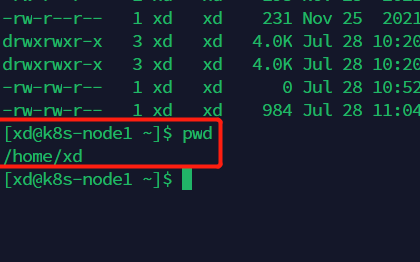
5、把一个系统的文件上传至另外一个系统中:scp(scp+空格+需要上传的文件+空格+账号名称+@+另外系统的IP地址+:+/+目标系统下的目标目录)
账号名称+@+另外系统的IP地址+:+/+目标系统下的目标目录)

6、起别名:alias
设置别名:比如打开文件的命令本来是ls -lah,那么为了方便起见,可以给他起个别名,alias l=ls -lah,那么,接下来的操作输入l就可以实现ls -lah的功能
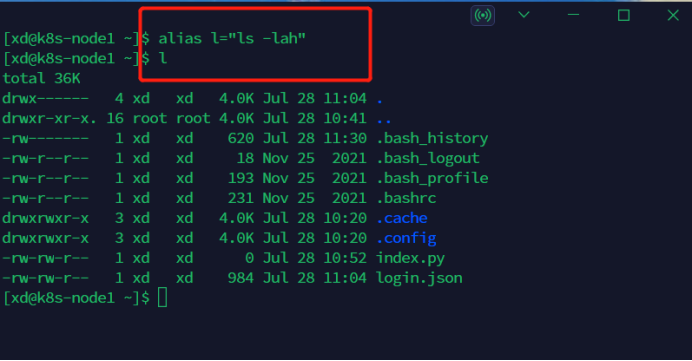
7、取消别名:unlaias
输入指令alias查看当下设置的别名,输入指令unalias+空格+设置的别名
例如:设置了l代替ls -lah来查看文件,那么取消这个别名就是unalias+空格+l,那么这时候输入指令alias查看之前这设置的别名是否存在。
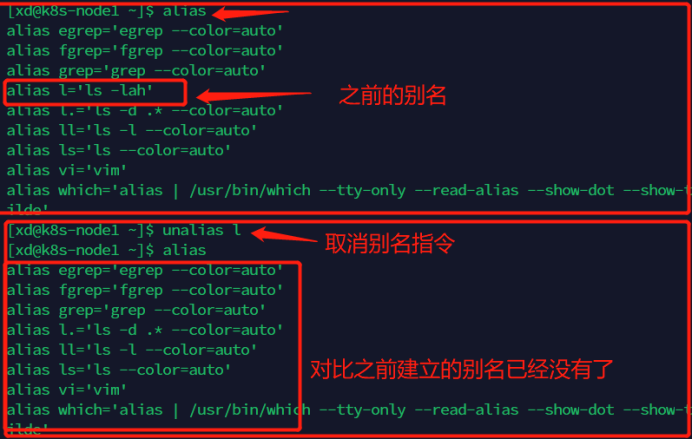
8、安装:yum install +文件名
卸载: yum uninstall+文件名(安装树形结构:yum install -y tree(-y代表默认安装))
9、访问上级目录:打开本目录(pwd),输入指令cd+空格+.. 输入tree查看目录结构
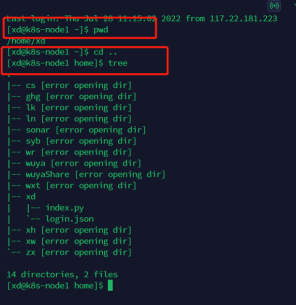
/ 代表根⽬录 . 当前⽬录 .. 进⼊当前⽬录的上⼀级⽬录 不加任何参数,直接使⽤cd,则返回到⽤户的家⽬录
10、当无权访问时,出现上图(error)这样时,要开通sudo权限
例如:开通后,输入指令sudo+空格+tree
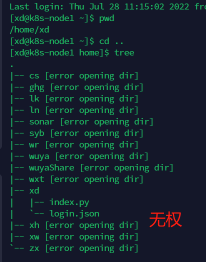
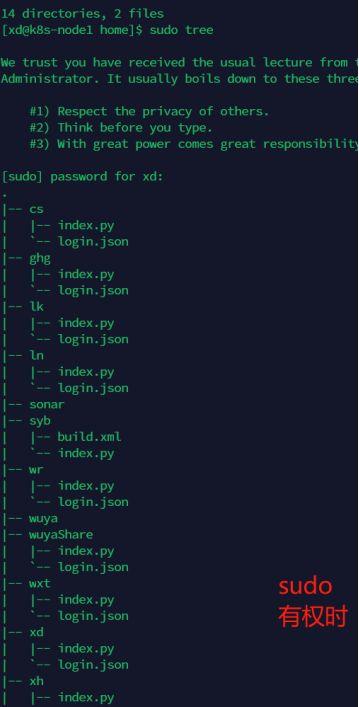
11、创建目录:在当前⽬录下创建下⼀级⽬录,⽆法跨级创建
mkdir+空格+目录名;
创建多级目录的:-p 创建多级⽬录(跨级创建) -v 查看⽬录创建的过程(创建⽬录可视化)mkdir -pv
mkdir+空格+-p+空格+首目录/下级目录/下下级目录
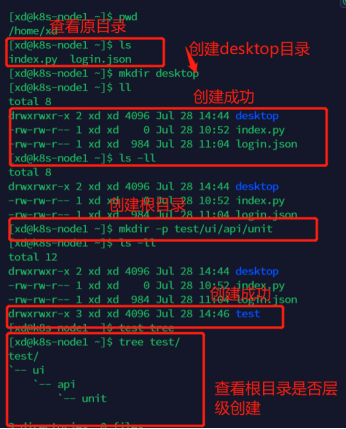
11、删除目录:rmdir+空格+目录名
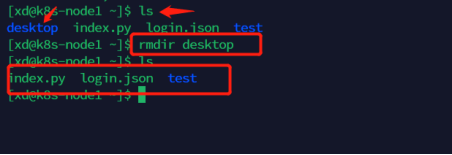
rm -r ⽬录名(删除时会询问是否删除) rm -rf ⽬录名(强制删除,若⽬录不存在,此命令依旧可以执⾏,不报错) rm -rv ⽬录名(可视化强制) 删除⽬录和⽂件时,先删除⽂件在删除⽬录
rm -ri(删除时询问确认是否删除,并可视化展示)
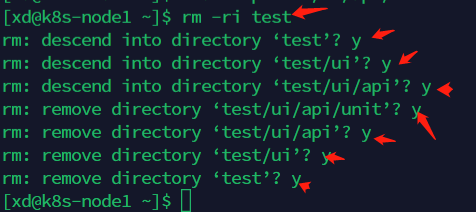
12、删除文件:rm -i⽂件名(删除时会询问是否删除) rm -f ⽂件名(强制删除) rm -v ⽂件名(可视化删除)
13、复制文件:cp+空格+原文件+空格+目标文件

14、复制目录(将原目录下的文件复制到目标文件,原目录里面文件依然齐全)
cp+空格+-r+空格+源目录+空格+目标目录
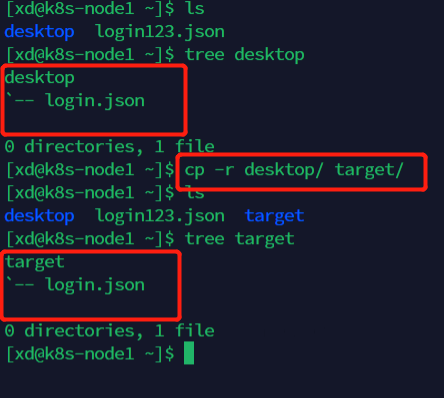
15、剪切文件:mv+空格+文件+目录
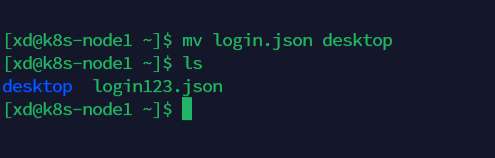
16、重命名文件:mv+空格+原文件名称+空格+希望被命名的样子
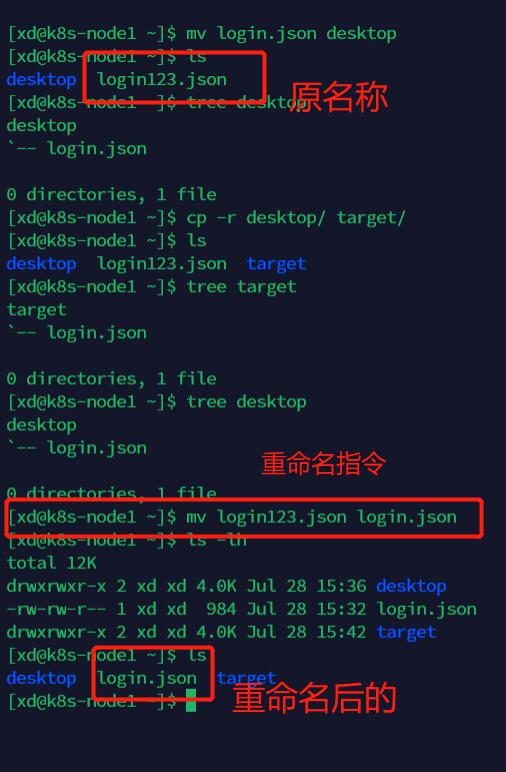
17、正序查看⽂件内容cat
Cat+空格+文件名
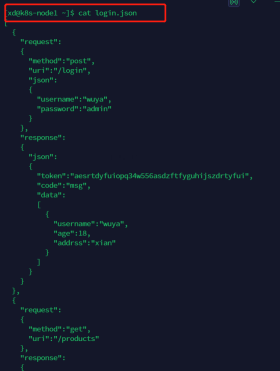
Cat+空格+-n+文件名,显示行
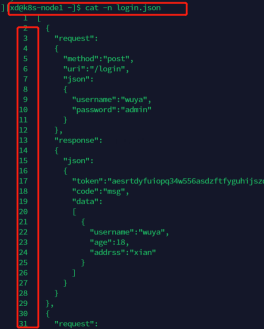
倒序查看⽂件内容tac(将上图代码反过来展示)
⼀屏⼀屏查看⽂件内容 more(左下⻆会显示查看⽂件的进度百分比)
18、查看⽂档的总⾏数,使⽤命令 wc -l
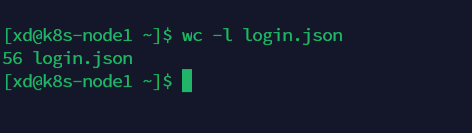
19、查看实时的日志文件内容:tail -f (ctrl+c退出)
查看后几行:tail -n(行数)+空格+文件名称
查看前几行:head -n(行数)+空格+文件名
三、实战案例
1、上传本地(windows系统)文件(TestPlan.jmx)至Linux系统中的操作步骤?
①、打开Termius服务端,输入指令pwd查看当下目录(/home/xd),复制目录名称
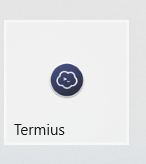

②、打开本地控制台
③、访问要上传的文件地址(例如在桌面:cd+空格+desktop)
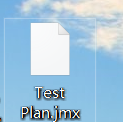
④、输入指令scp+空格+TestPlan.jmx+空格+账户名(xd)@+linux的IP地址+:+目的目录名称/homeTermius服务端/xd

⑤、打开Termius服务端输入指令ls查看是否上传成功
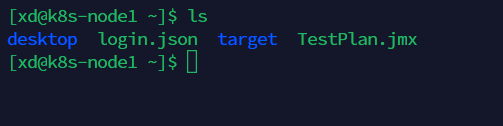
2、多级目录的删除方式
①、tree+空格+多级目录名称,展开它的多级目录
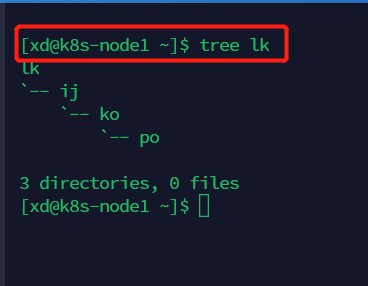
②、层级删除:rmdir+空格+首目录/.../最后一个目录
③、层级删除:rmdir+空格+首目录/.../倒数第二个目录
④、......
⑤、层级删除:rmdir+空格+首目录

⑥、输入ls回车查看文件是否还在



